İlan
Ekran görüntüleri herhangi bir bilgisayar kullanıcısı için önemli bir araçtır. İster komik anları yakalayın, ister hata mesajları kaydedin veya bir prosedür gösterin, ekran görüntüleri hangi metnin yapılamayacağını gösterir Ekranınızda Gördüklerinizi Yakalamanın veya Yazdırmanın Birden Çok YoluPrint Screen, onlarca yıl önce orijinal anlamını kaybeden bir terimdir. Bugün, aslında bir ekran görüntüsü yazdırmak birkaç adım atıyor. Kısayollar ve yazılımla birlikte güçlü bir 21. yüzyıl aracınız parmaklarınızın ucunda. Daha fazla oku . Tabii ki, ekran görüntüleri de bir telefonla ekranınızın resmini çekmekten çok daha iyidir.
Windows'ta yerleşik Snipping Tool temel kullanım için iyidir Bunca Kez Ekran Görüntüleri Yavaş Yere GötürüyorsunuzPrint Screen ve Paint kullanıyorsanız ekran görüntüleri yavaştır. İşte daha hızlı ve daha kullanışlı bir yerleşik araç! Daha fazla oku ancak diğer araçların güçlü özelliklerinden yoksundur. Daha önce tartıştık Windows'da mükemmel bir ekran görüntüsü nasıl alınır
Windows'ta Mükemmel Ekran Görüntüsü Nasıl AlınırEkran görüntüsü almanın en iyi yolu, üzerinde bulunduğunuz Windows sürümüne bağlıdır. Size küçük farklılıkları gösteririz, sorun giderme ipuçları veririz ve en iyi klavye kısayollarını ve araçlarını gösteririz. Daha fazla oku , hangisinin daha iyi olduğunu bulmak için en iyi ekran görüntüsü araçlarını başa başlayalım.Kriter
Bu hesaptaki birkaç ücretsiz aracı karşılaştıracağız. Adil olmak gerekirse, tüm testleri, Ekran görüntülerinde Wikipedia girişi. Kısa tutmak için, her aracın en iyi ve en kötü özellikleri hakkında birkaç yorum yapacağız ve üç temel özellik için 1–10 ölçeği kullanacağız:
- Kullanım kolaylığı - Bu puan, aracın kullanıcının ekran görüntüsünü ne kadar kolay yakaladığını yansıtır. Ayrıca, Klavye kısayolları Windows Klavye Kısayolları 101: Nihai KılavuzKlavye kısayolları size saatlerce zaman kazandırabilir. Evrensel Windows klavye kısayollarına, belirli programlar için klavye numaralarına ve çalışmanızı hızlandırmak için birkaç ipucuna hakim olun. Daha fazla oku ve farklı pencereleri yakalamak için mevcut seçenekler.
- Düzenleme Kabiliyetleri - Bu, ekran görüntülerini aldıktan sonra işaretlemek için uygulamanın sağladığı araçları özetler. Burada yüksek puan, oklar, vurgulama ve bulanıklaştırma gibi yaygın araçların mevcut ve kullanımı kolay olduğu anlamına gelir.
- Paylaşım Seçenekleri - İyi bir ekran görüntüsü uygulamasının birden fazla yolu olmalıdır görüntülerinizi kolayca paylaşın Basit Resim Editörü Imgur ile Resimlerinizi Çevrimiçi Yükleyin, Düzenleyin ve PaylaşınHerkes iyi bir resim editörüne ihtiyaç duyar. Görüntülerinizi kırpmanız, döndürmeniz veya başka hafif düzenlemeler yapmanız gereken zamanlar vardır. Kullanabileceğiniz çevrimiçi resim editörlerinden biri imgur ... Daha fazla oku . Bu puan, bu seçeneklerin sayısını ve kullanımlarının kolay olup olmadığını açıklar.
En İyi Ücretsiz Araçlar
Testlerimizden, en iyi beş araç. Hepsi ücretsiz. Derecelendirmelerimize ve önerilerimize dayanarak sizin için en iyisini bulun.
Lightshot ismine kadar yaşıyor. Hafif bir editör, ancak hızlı ekran tutucular için hala yeterince kullanışlı. Lightshot'ta çok seçenek bulamazsınız; sadece ateşle ve bir ekran görüntüsü al.
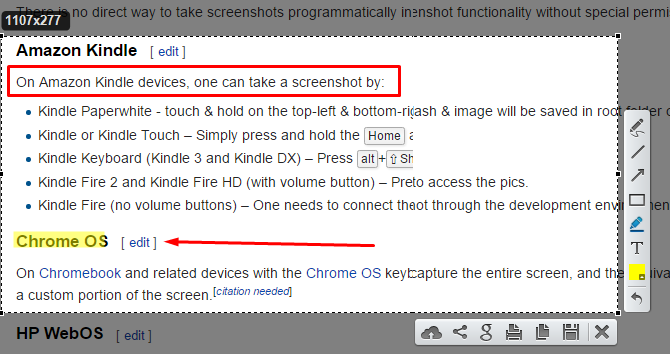
Bu araçla ilgili benzersiz olan, editörünün bir ekran görüntüsü aldıktan hemen sonra gerçekleşmesidir. Yönetilecek ayrı bir pencere yok. Ekran düzenleyici, okları, metinleri ve kutuları hızla eklemenizi sağlar. Maalesef, öğelerin boyutunu değiştirmenin bir yolu yoktur ve şaşırtamazsınız.
Paylaşmaya hazır olduğunuzda, görüntüyü Lightshot’ın sunucularına yükleyebilir, kopyalayabilir veya bilgisayarınıza kaydedebilirsiniz. Lightshot ayrıca şunları yapmanızı sağlar: ters resim arama Görselleri Anahtar Kelimelerden Daha Fazla Kullanarak Çevrimiçi Ara Daha fazla oku Ekran görüntünüz için Google.
Genel olarak, Lightshot gelişmiş düzenleme özelliklerinden ve paylaşım hedeflerinden yoksun olsa da, boyutu için iyi bir araçtır. Editörü, Lightscreen'den daha iyi yapar.
Hafif bir ekran görüntüsü aracı istiyorsanız ve genellikle gelişmiş düzenlemeler yapmazsanız Lightshot'ı öneririz..
- Kullanım kolaylığı: 8/10
- Düzenleme Yetenekleri: 3/10
- Paylaşım Seçenekleri: 4/10
Snipaste, benzersiz özelliklerinden biri için bahsetmeye değer. Bir ekran görüntüsünü gerektiği gibi alıp işaretledikten sonra, ekran görüntüsünü ekranınıza sabitleyin Seçili Windows'u Üstte Tutmanın 5 Basit Yolu [Windows]Bilgisayarlar çoklu görev için yapılır. Sonuç olarak, hepimiz çeşitli görevler arasında ileri geri atlamak için birden fazla açık pencereyle oynamalıyız. Ancak bazen, sadece bir pencereyi tutmak istersiniz ... Daha fazla oku referans için. Bu, bir görüntünün, programın veya üzerinde çalıştığınız herhangi bir şeyin iki sürümünü karşılaştırmanıza olanak tanır.
Snipaste'ın etkin bir pencereyi kapmak için bir kısayolu yoktur, ancak farenizi üzerinde gezdiğiniz pencereleri otomatik olarak seçer. Lightshot gibi, Snipaste editörü de yakalama yardımcı programının içinde bulunur. Burada, birden çok bulanıklaştırma ve çizim çizgisi formları da dahil olmak üzere bir ton seçenek bulunur.
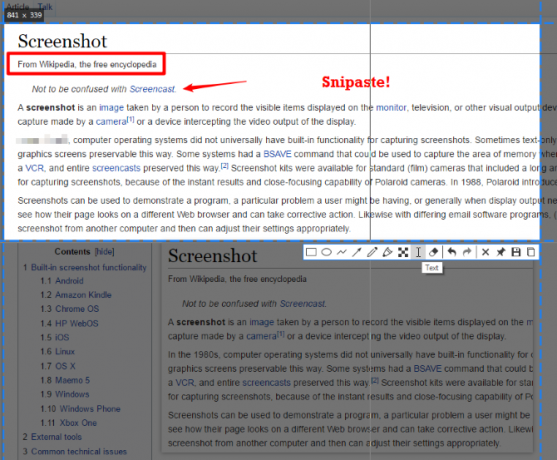
Bunun dışında Snipaste’in yerleşik yardım konularını ve geliştiricinin web sitesinde ifade edilen yeni özellikler ekleme istekliliğini seviyoruz. Uygulama, kopyalama ve kaydetme dışında herhangi bir dışa aktarma seçeneğine izin vermeyerek acı çekiyor, ancak bunları kullanmazsanız yine de denemeye değer.
Paylaşmak yerine referans olarak ekran görüntüsü alan veya biraz farklı bir şey denemek isteyenler için Snipaste'ı öneriyoruz.
- Kullanım kolaylığı: 7/10
- Düzenleme Yetenekleri: 8/10
- Paylaşım Seçenekleri: 2/10
Monosnap, kullanıcı dostu bir deneyimin ve ekran görüntüleri ile çalışırken ihtiyaç duyduğunuz araçların harika bir karışımıdır. Etkin bir pencereyi hızlı bir şekilde yakalamanıza izin vermese de, tam ekran görüntüleri, seçtiğiniz alanları yakalamak için kısayollar ayarlayabilir veya hatta on saniyelik bir gecikme ayarlayabilirsiniz. Bu, doğru bir ekran görüntüsü ayarlamanız gereken zamanlar için harika.
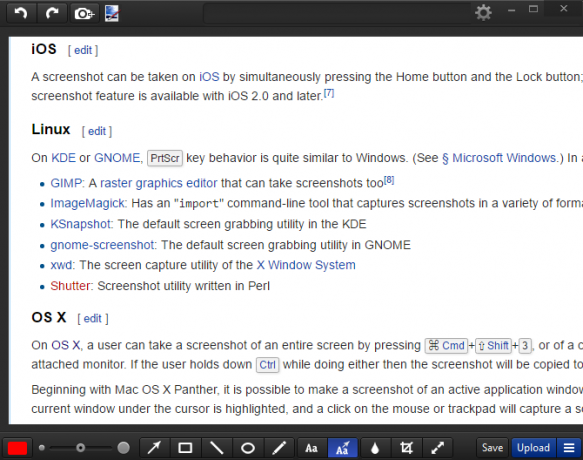
Monosnap’ın editörü oklara, metne ve bulanıklaştırma araçlarına anında erişim sağlar. Sayısal bir değeri düzenlemek yerine bu öğelerin boyutunu bir kaydırıcıyla değiştirebilirsiniz ve uygulama bir fotoğraf düzenleme uygulaması seçmenizi sağlar (Paint gibi. AĞ Boya. NET: İndirmeniz Gereken En İyi Resim EditörüHepimiz görüntüleri bir dereceye kadar düzenliyoruz. İster basit bir kırpma veya yeniden boyutlandırma olsun, isterse sadece bir metin ekleyin, güvenilir, hızlı, gezinmesi kolay bir görüntü düzenleyicisine sahip olmak güzel ... Daha fazla oku ) anında dışa aktarma için. Monosnap bulutuna veya FTP / Amazon S3'e yüklemeyi destekler. Ayrıca, ekranların köşesindeki bir simgeyi tokatlayan menülerdeki "dropzone" simgesini de kapatmak istersiniz. Yükleme seçenekleri en iyi seçenek değildir, ancak bunları kullanmazsanız Monosnap size uygun olacaktır.
Esnek ancak kullanımı basit olduğu için, ekran görüntülerine sıklıkla hızlı ek açıklamalar ekleyenler için Monosnap'ı öneriyoruz.
- Kullanım kolaylığı: 8/10
- Düzenleme Yetenekleri: 8/10
- Paylaşım Seçenekleri: 4/10
PicPick, ücretsiz pazarlık fiyata tam özellikli bir ekran görüntüsü aracıdır. Serbest ve sabit bölge yakalama gibi benzersiz seçenekler de dahil olmak üzere, istediğiniz tüm klavye kısayollarını ve yakalama yöntemlerini içerir. Ayrıca çeşitli ekstra araçlar sunar, renk seçici gibi, piksel cetveli ve iletki.
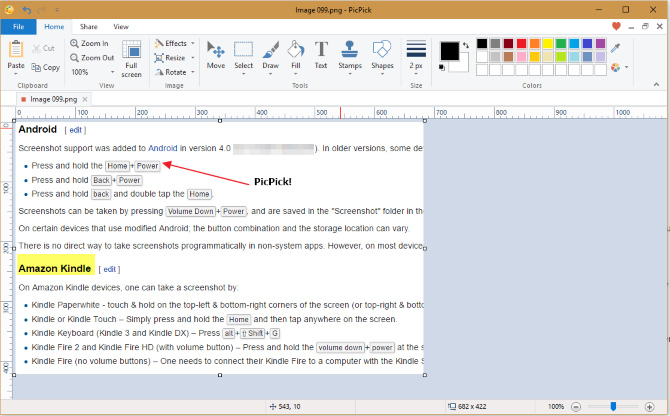
PicPick’in düzenleyicisinin içinde tipik şekilleri, okları, bulanıklaştırma ve vurgulama araçlarını bulacaksınız. PicPick, Greenshot'a benziyor, ancak editör araçları Greenshot'takiler kadar sorunsuz değil. Örneğin, oklar varsayılan olarak ince ve siyahtır, oysa Greenshot onları daha büyük ve kırmızı yapar. Bu nedenle, PickPick düzenleme için biraz daha zaman gerektirir.
Dışa aktarma seçenekleri birinci sınıftır. Ekran görüntülerinizi Imgur, bulut depolama, sosyal medya ve e-posta, Office'e gönderebilir, hatta PC'nizde farklı bir program seçebilirsiniz.
Genel olarak, PicPick Greenshot'a benzer bir paket sunuyor, ancak Greenshot’ın basit kullanılabilirliğine ekstra özellikler ve biraz daha yavaş bir düzenleme deneyimi sunuyor. Bu nedenle, ekran görüntüsü düzenleyicilerinde maksimum özellik isteyen kullanıcılara güç vermenizi öneririz.
- Kullanım kolaylığı: 8/10
- Düzenleme Yetenekleri: 9/10
- Paylaşım Seçenekleri: 10/10
Greenshot, ekran görüntüsü dünyasında uzun zamandır favori. Gücünün bir kısmı çok sayıda paylaşım seçeneğinde yatmaktadır. Bir ekran görüntüsü aldıktan sonra, Greenshot size bir düzineden fazla hedef seçeneği sunuyor. Bunlar arasında hemen kaydetme, Greenshot’ın editöründe açma, İmgur'a yükleme veya Office uygulamasına gönderme Photoshop'a Kimin İhtiyacı Var? MS Word ile Yapabileceğiniz İnanılmaz Resim Düzenleme ÖzellikleriAdobe Photoshop'un dik öğrenme eğrisiyle yüzleşmek istemiyorsanız, ancak yine de bir miktar görüntüleme büyüsü yaratmak istiyorsanız, başka bir yere bakmanız gerekir. Microsoft Word kullanmayı düşündünüz mü? Daha fazla oku .
Editör benzer bir seçenek paketi sunar. Çizgiler ve şekiller gibi olağan seçenekler buradadır, ancak bir işlemi ayrıntılı olarak anlamanızı sağlayan küçük numaralı düğmeler de bulacaksınız. Ekran görüntülerini kolayca birleştirmek için bir "yırtık kenar" efekti bile oluşturabilirsiniz.
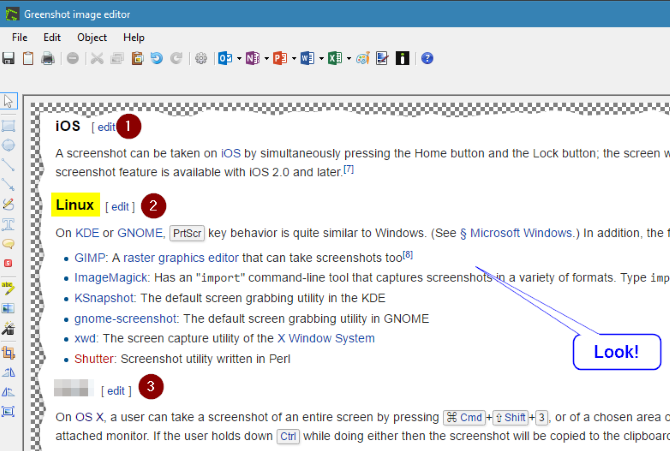
Greenshot, bir ekran görüntüsü uygulamasında isteyebileceğiniz her şeyi sunar. Her pencere yakalama türü için kısayollar, istediğiniz herhangi bir uygulama ile anında paylaşım ve tüm temel özelliklere sahip kullanımı kolay bir düzenleyici ile yanlış gitmek zordur.
Ekran Alıntısı Aracını değiştirmek için tam özellikli bir ekran görüntüsü aracı isteyen herkes için Greenshot'ı öneriyoruz.
- Kullanım kolaylığı: 9/10
- Düzenleme Yetenekleri: 9/10
- Paylaşım Seçenekleri: 10/10
Kaçınılması Gereken Uygulamalar
Öneremeyeceğimiz birkaç araç daha denedik. Özel bir sırayla, rahatsız etmemeniz gereken uygulamalar.
Hata Çekim
Hata Çekim oldukça standart bir ekran görüntüsü deneyimi sunuyor. Eşsiz özellikleri, seçeneklerine anında erişmek istiyorsanız ekranın yan tarafına ekleyebileceğiniz bir Hızlı Çubuk içerir. Ayrıca, hızlı bir şekilde art arda birden fazla çekim yapmanıza olanak tanıyan bir Çekim Serisi seçeneği de bulacaksınız.
Uygulama ayrıca, çoğu insanın kullanmadığı hata izleme araçları için çıktı için birçok benzersiz hizmet sunuyor. ortak seçenekler GIMP, Word, Pano ve e-posta istemcileri.
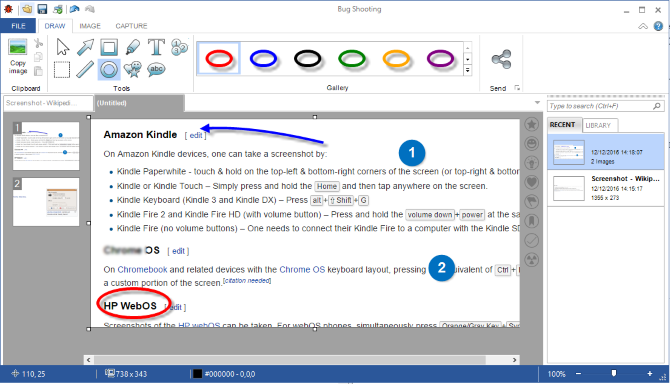
Bu aracın editörü bir Microsoft Office uygulamasına benziyor. Temel şekilleri ve okları içerir ve bir açılır kutu içinde daha fazla renk verir. Bununla birlikte, araçlar arasında geçiş yapmak ve çizgi kalınlığını ve yazı tipi boyutunu değiştirmek gerektiğinden daha fazla adım gerektirir. Böylece, deneyim Microsoft Word'de bir görüntüyü düzenlemek gibi hissediyor.
Bug Shooting kişisel kullanım için ücretsizdir, ancak 30 gün sonra ücretsiz lisans talep etmenizi gerektirir. Bu, diğer araçların sizi zorlamadığı can sıkıcı bir adımdır.
Lisans gereksinimi, yetersiz çıktı seçenekleri ve biraz karmaşık resim düzenleme nedeniyle, Hata Çekim'i önermiyoruz.
- Kullanım kolaylığı: 6/10
- Düzenleme Yetenekleri: 5/10
- Paylaşım Seçenekleri: 4/10
Lightscreen
Lightscreen ekran görüntülerine minimalist bir yaklaşım getiriyor. Dahili bir düzenleyiciden yoksundur, ancak küçük bir ayak izi. Varsayılan olarak, Lightscreen tüm ekran görüntülerinizi otomatik olarak seçtiğiniz bir klasöre kaydeder ve sizin için panonuza kopyalar. Ekran görüntülerini nasıl kullandığınıza bağlı olarak, bu büyük bir zaman tasarrufu veya büyük bir acıdır.
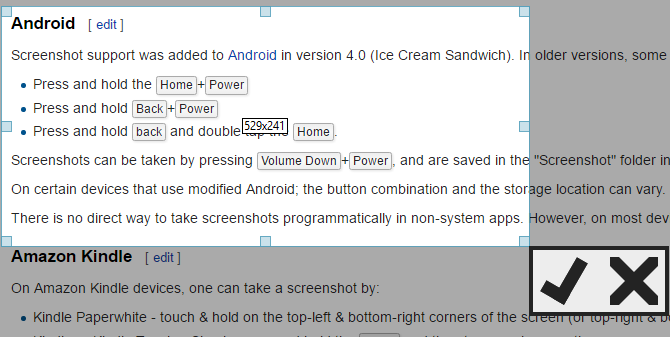
Tüm ekran görüntülerini otomatik olarak Imgur'a yüklemeyi ve ekran görüntüsünü yakaladıktan sonra önizlemesini göstermeyi seçebilirsiniz. Uygulama çok fazla sunmuyor, ancak burada ne olduğunu değiştirmenize izin veriyor. Çekimleri otomatik olarak bir klasöre kaydetmek ve Imgur'a yüklemek çok yararlıdır; ihtiyacın olacak harici bir editör Newbie Fotoğrafçıları için 10 Kullanımı Kolay Fotoğraf Düzenleme ProgramıAdobe Lightroom sizin için çok karmaşık görünüyorsa, yeni başlayanlar için kullanımı kolay bu fotoğraf düzenleme programlarına göz atın. Daha fazla oku Bununla birlikte.
Genel olarak, siz sürece Lightscreen'i önermiyoruz zorunlu hafif bir araca sahip olun ve ekran görüntülerinizi çektikten sonra düzenlemeyin.
- Kullanım kolaylığı: 7/10
- Düzenleme Yetenekleri: 0/10
- Paylaşım Seçenekleri: 3/10
SnagIt
SnagIt ekran görüntüsü araçlarının lüks modelidir. Bu, hem itibar hem de fiyat için geçerlidir, çünkü araç indirmek için 50 dolara mal olur. TechSmith bir test verdiğimiz 15 günlük ücretsiz deneme sunuyor. Jing gibi, kullanmak için bir ScreenCast.com hesabında oturum açmanızı gerektirir.
Premium fiyat ile premium özellikler geliyor. Snagit, ekranı otomatik olarak kaydırma ve geniş bir bölgeyi yakalama gibi bir dizi harika numara içerir. Hepsi bir arada aygıta ihtiyacınız varsa, aynı zamanda video yakalama yardımcı programı içerir.
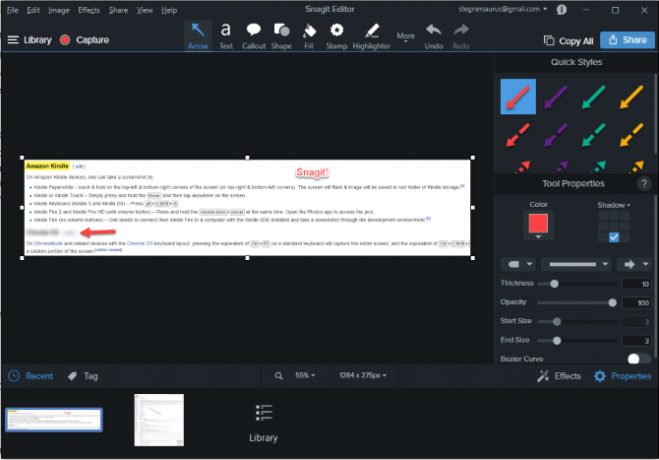
Şaşırtıcı olmayan bir şekilde, Snagit’in editörü birinci sınıf. Pullar, kesme aletleri, kovaları doldurmak ve her türlü süslü efekt gibi oynamak için her şeyi ve mutfak lavabosunu bulacaksınız. Ancak, Snagit'in editöründe paketlediği özelliklerin sayısı çok fazladır. Ekran görüntüsü düzenleyicinizin yalnızca gerekli araçları içermesini istiyorsanız, kullanımdan kaldırılacaksınız. Ağır düzenleme için resimlerinizi Paint'e dışa aktarmak daha iyidir. NET, GIMP veya başka bir araç.
Yükleme zamanı geldiğinde Office, bulut depolama alanı ve daha fazlasını bulacaksınız.
Bununla birlikte, Snagit ne kadar büyük olursa olsun, sadece fiyat konusunda önermiyoruz.50 $ bir ekran görüntüsü aracı için çok fazla, özellikle özelliklerinin çoğunu başka bir yerde ücretsiz olarak alabiliyorsanız.
- Kullanım kolaylığı: 9/10
- Düzenleme Yetenekleri: 10/10
- Paylaşım Seçenekleri: 10/10
Jing
Jing TechSmith’in SnagIt’a ücretsiz alternatifidir. Ne yazık ki, uygulamayı kullanmadan önce bir Screencast.com hesabı oluşturmanız gerekir. Bu engeli aştığınızda, aracın başlatıcısı olarak hizmet veren Jing Sun'u bulacaksınız. O küçük kürenin her zaman ekranınıza yapışması biraz can sıkıcıdır, böylece seçeneklerden kapatabilirsiniz.
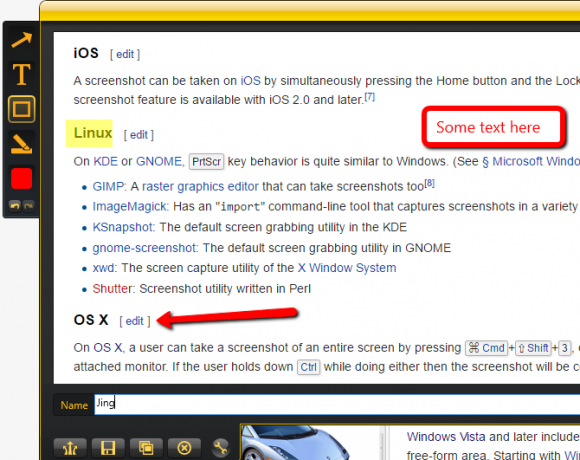
Jing’in temel özellik seti iyidir, ancak çok fazla alanda vasattır. Yalnızca birkaç düzenleme aracıyla sınırlısınız ve kenarlığı metin kutularından kaldıramazsınız. Görüntüleri bulanıklaştırmanın veya çıktı dosyası türünü değiştirmenin bir yolu da yoktur. Tüm bunların üstesinden gelmek için, dahili video yakalama özelliği nedeniyle Jing oldukça ağırdır (testlerimiz sırasında arka planda yaklaşık 80 MB RAM kullanarak). Bu yalnızca, çalışması zor olan SWF formatında çıktı verir.
Düzenleme özelliklerinin olmaması, Screencast.com ile sınırlı yükleme ve yoğun kullanım alanı nedeniyle Jing'i önermiyoruz.
- Kullanım kolaylığı: 5/10
- Düzenleme Yetenekleri: 4/10
- Paylaşım Seçenekleri: 2/10
Favori Ekran Görüntüsü Aracınız nedir?
Birçok araç denedikten sonra, En iyi ekran görüntüsü yardımcı programı olarak Greenshot Greenshot ile Saniyede Ekran Görüntüleri Yakalayın ve PaylaşınEkran görüntüsünü düzenlemek ve kaydetmek için hala Paint veya Photoshop yüklüyor musunuz? Hoşuna gitmediğine şaşmamalı! Greenshot ile ekran görüntüsü almak, düzenlemek ve paylaşmak çok kolay. Daha fazla oku çoğu insan için. PicPick, editörünün Greenshot’lardan daha az aerodinamik olması nedeniyle zar zor kaçırıyor. Felsefemizde, bir ekran görüntüsü düzenleyicisi, kaydetmeden ve paylaşmadan önce hızlı işaretlemelere izin vermelidir. Çok sayıda özellik veya çok sayıda tıklama gerektiren özellikler deneyimi çok yavaşlatır.
İhtiyaçlarınıza bağlı olarak, daha hafif veya daha fazla özellikli aracı tercih edebilir 4 Ekran Görüntüsü Oluşturmak İçin En İyi Araçlar KarşılaştırıldıCTRL + ÜST KARAKTER + 4. Üç tuş - mükemmel ekran görüntüleri için ihtiyacınız olan her şey. Bir güçlük olması gerekmez! Bu gelişmiş ekran yakalama araçlarını deneyin ve asla geriye bakmazsınız. Daha fazla oku . Bu harika! Ekran görüntüsü uygulamalarında, iş akışınıza uymayan bir şey kullanarak sıkışıp kalmazsınız.
Test etmediğimiz birçok ekran görüntüsü aracı var. Favorileriniz neler? Hangi aracı kullandığınızı bize bildirin ve listenin yorumlarda yer almasını sağlayın!
Image Credit: Greg Brave, Shutterstock.com üzerinden
Ben, Editör Yardımcısı ve MakeUseOf'un Sponsorlu Yayın Yöneticisi'dir. Bir B.S. Grove City College Bilgisayar Bilişim Sistemleri'nde, Cum Laude ve büyük dalında Onur ile mezun oldu. Başkalarına yardım etmekten hoşlanır ve video oyunları konusunda bir araç olarak tutkudur.


